Стварање векторске слике у Пхотосхопу

- 3151
- 684
- Mrs. Glenn Cruickshank
Векторски цртежи су веома популарни, али њихово стварање захтева знатно стрпљење и упорност за почетнике. Програм Пхотосхоп користи се у припреми таквих илустрација - уз његову помоћ можете превести фотографију у векторску слику. У овом чланку ћемо рећи како се такав цртеж разликује од растера и како направити векторску слику у Пхотосхопу.

Врсте слика
Векторски
Када креирате нови документ у Пхотосхопу, напишите било коју реч на бели лист одабиром погодне величине (користећи функције "Текст" - икона са словом "Т" на траци са алаткамама).
Повећајте скали са алатом "Лупа" - видећете да се слова састоје од пиксела. У ствари, приказ је постављен формулама, само екран у програму обављају пиксели.
Вратите нормалну величину, двапут кликните на икону руком. Смањимо величину на следећи начин: "Уређивање" - "Трансформација" - "Скалирање". Са смањењем величина, очуван је квалитет слова. На исти начин повећавамо текст што је више могуће, квалитет такође остаје добар, јер формуле раде на било којој скали.

Типичан пример векторске слике
Растерилан
Да преведе векторску слику у Пхотосхопу у растер, смањите готову слику. Затим идемо на картицу "Слојеви", тамо бирамо "Растер" - "Текст". Имамо слова која се заиста састоји од пиксела.
Повећањем растерске слике / текста помоћу функција "Уређивање" - "Трансформација" - "Скалирање", квалитета снажно се снажно погоршава. Када се понавља поступак, квалитет сваки пут постаје још горе - слова постају нејасна.
У таквим илустрацијама, уз пораст алгоритма програма, нови пиксели су испуњени бојом. То се догађа мање уредно него током рада формула.
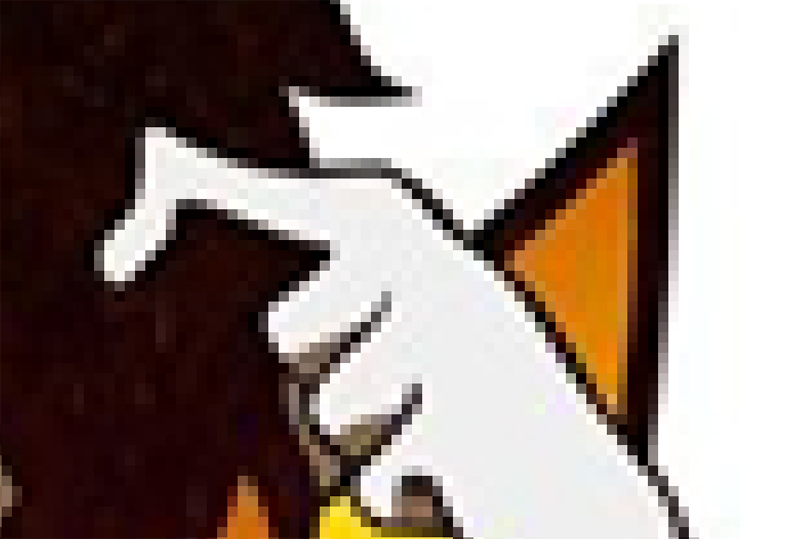
Са повећањем обима, слика осипа губи као
Стварање векторске графике
Можете направити цртеж користећи било коју фотографију. Ако нисте знали како да пребаците фотографију у вектор у Пхотосхопу, трансформишите га, следите следећи алгоритам акција:
- Отворите фотографију / илустрацију. Креирајте нови слој.
- Алат за оловке, заокружите контуре једног од елемената (на пример, лице). Да се не омета позадину, ставите мање транспарентности, до 20-30%. Изаберите боју испуњавања и контуре.
- Даље, на исти начин нацртајте контуре других делова, сипајте их жељеном бојом.
- За компликоване боје преклапају се на лицу модела, можете да користите "филтере". Идите на "галерију филтера", направите "постеризацију" тамо на неколико нивоа, повољно на 3 нивоа. Пхотосхоп ће вам рећи како су сенке подметнуте, морате нацртати своје контуре. Можете додатно променити боју, узети црно-белу фотографију, конфигурирати оштрину да бисте видели нивое. Када се излива, изаберите све светлију / тамну боју за слојеве. Имате облик цвећа.
Стрпљење, тачност, лежерно - и ваш рад ће бити спреман. Уз добру вештину, брзо ћете направити једноставне цртеже и превести било коју слику у вектор неће бити проблем.

Резултат боловитих радова биће слика "у криву"
Како направити векторску слику особе на основу његове фотографије у Пхотосхопу? За то ће вам требати много слојева боје, што значи да ће дело трајати доста времена. Али сама процес није толико компликован као што се чини, и са довољно стрпљења, у потпуности ћете се носити са задатком и добити пристојан вектор.
- « Подешавање Пхотосхопа за рад Како одабрати параметре где их променити и како их ресетовати
- Подешавање микрофона у оперативном систему Виндовс ОС »

